流程图制作方法
在word文档中制作流程图,不仅能够清晰展示工作流程、项目计划或决策路径,还能提升文档的专业性和可读性。下面,我们将详细介绍几种在word中快速制作流程图的方法,帮助你轻松搞定各类流程图的绘制。
方法一:利用smartart图形快速创建
1. 插入smartart图形:
- 打开word文档,点击“插入”选项卡。
- 在工具栏中找到并点击“smartart”按钮。
- 在弹出的对话框中,选择“流程”类别,浏览可用的流程图样式。
- 选择一个合适的样式,点击“确定”。
2. 编辑文本:
- smartart图形中的元素带有预定义文本框,直接点击文本框输入文字即可。
3. 调整布局和样式:
- 选中流程图,通过“设计”选项卡中的“布局”和“样式”按钮,调整整体布局及颜色、字体等样式。
方法二:手动绘制形状并连接
1. 插入形状:
- 在word文档的“插入”选项卡中,选择“形状”。
- 从下拉菜单中挑选所需的流程图形状,如矩形、圆形、菱形等,将其拖拽到文档中并调整大小和位置。
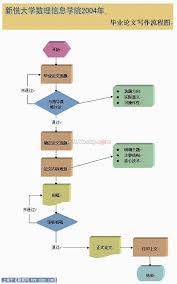
2. 设置形状属性:
- 选中添加的形状,点击“格式”选项卡,对形状的颜色、线条样式、边框等属性进行设置。
3. 添加文本:
- 点击“插入”选项卡中的“文本框”,选择样式后拖拽到文档中,在文本框内输入相应文字。
- 也可通过右键点击形状,选择“添加文字”来输入。
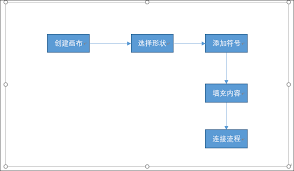
4. 连接形状:
- 选中需连接的形状或文本框,点击“插入”选项卡,选择“直线”或“箭头”,将其从一个对象拖拽到另一个上完成连接。
方法三:使用绘图工具自由绘制
1. 打开绘图工具:
- 在word文档的“插入”选项卡中,选择“绘图”工具。
2. 绘制流程图:
- 在画布上自由绘制流程图,使用不同颜色和线条样式来区分不同的步骤或决策点。
3. 添加文本框:
- 在绘制好的流程图旁边或内部添加文本框,说明每个步骤的具体内容。
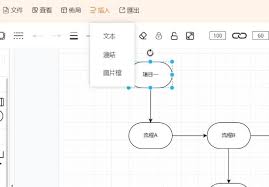
4. 调整格式:
- 利用word的格式设置功能,调整形状、线条和文字的样式,使流程图更加美观和专业。
额外技巧:利用模板和工具提升效率
- 在线流程图工具:迅捷画图等在线作图网站提供了丰富的图形元件库和精美的主题模板,用户可以轻松绘制出专业又美观的流程图。
- word自带模板:word中也包含了一些预设的流程图模板,用户可以直接使用或进行少量修改以满足需求。
通过以上几种方法,你可以轻松在word文档中制作出清晰、美观的流程图。无论是项目管理、决策分析还是业务流程梳理,都能得心应手。希望这篇文章能够帮助你提升工作效率,让流程图成为你文档工作中的得力助手。









